Windows Mobility Center, more than one display/beamer/screen to display content
Waarvoor is Windows Mobility Center?
Dit is een handige optie die standaard op laptops geïnstalleerd wordt om diverse instellingen tussen ‘gewoon’ werken op een laptop en laptop icm met bovengenoemde middelen te kunnen gebruiken. Bedenk ook dat Smartboards tot deze categorie behoort.
Windows Mobility Center default op laptops
Met dit programma kun je switchen van scherm waar je de gegevens op wilt tonen. Ik werk op een school en dan willen gebruikers met een laptop iets op het Smartboard delen of presenteren. Tijdens een presentatie is het dan niet professioneel en handig om je eigen bureaublad te laten zien, geluid op vol te hebben, screensaver aan te hebben maar juist goed geconfigureerd voor deze toepassing. Vanaf Windows Vista is dit al mogelijk met Windows Mobility Center.
Mobility Center starten kan op de volgende manieren:
- via start, direct intypen C:\Windows\System32\mblctr.exe
- via start, “Windows Mobility Center” intikken (ervaren dat dit niet altijd werkt)
- Windows X, keuze Mobility Center aanklikken (Windows 8)
Onderstaand venster verschijnt.
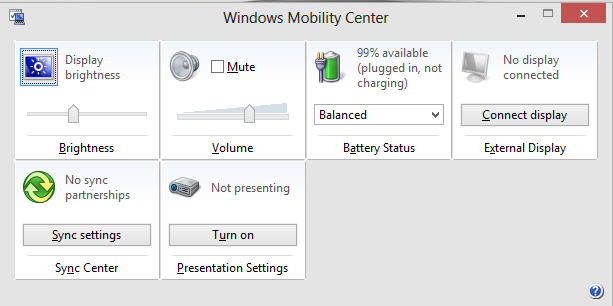
Voorbeeld Windows Mobility Center
Windows Mobility Center en gewone werkplekken (dus geen laptops)
Standaard is dan deze optie niet geïnstalleerd. Dat kan alsnog via deze manier. Niet zo’n mooie, maar het werkt.
Presenting Mode
Om presentation mode aan te zetten moet je op de knop “Turn on” (zie bovenstaand plaatje) “Not presenting” klikken. Daarna kun je bijv. je bureuabladachtergrond veranderen en geluid aan of uit of een bepaalde volume meegeven. Zie onderstaand plaatje:
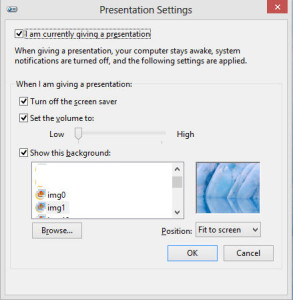
Presentation Settings
Hoe stop ik Presenting Mode
Als je de presenting mode hebt aangeklikt komt er in de taakbalk een pictogram erbij. Zie voorbeeld hieronder:

Stoppen Presentation Mode
Wanneer je nu met de muis naar dit pictogram wijst dan zie je vanzelf de oplossing
Externe bronnen
- Microsoft heeft hier meer info
- Enable/Disable Mobility Center on workstation(s)
- Presentation mode klik hier
- Hier is nog een leuk filmpje (Engels) over dit onderwerp (bron)